הוספת מפתח הרכב ל-Apple Wallet ב-iPhone או ב-Apple Watch
ניתן להוסיף את מפתח הרכב לאפליקציה Wallet ולהשתמש ב-iPhone או ב-Apple Watch כדי לנעול את הרכב, לפתוח אותו ולהתניע אותו.
כדי להוסיף מפתח רכב ב-iPhone או ב-Apple Watch ולהשתמש בו, תזדקקו ל:
רכב תואם. כדי לבדוק אם הרכב שלכם תואם, פנו ליצרן או לסוכנות שלו.
iPhone XS ואילך או iPhone SE (דור שני) עם הגירסה האחרונה של iOS, אוApple Watch Series 5 ואילך או Apple Watch SE עם הגירסה האחרונה של watchOS.
כדי להיכנס למכשיר בעזרת ה-Apple ID שלכם.
כיצד להוסיף את מפתחות הרכב ל-Apple Wallet ב-iPhone
ודאו שהרכב שלכם משויך לחשבון שסיפק יצרן הרכב.
פתחו את האפליקציה, הדוא"ל או הודעת הטקסט של יצרן הרכב, או השתמשו בצג שברכב ופעלו בהתאם להוראות להגדרת מפתח.
כאשר אתם מועברים לאפליקציה Wallet, הקישו על 'המשך'.
אם תתבקשו לעשות זאת לפי ההוראות שמופיעות במסך, הניחו את ה-iPhone על קורא המפתח בזמן ביצוע הקישור בין ה-iPhone לרכב.
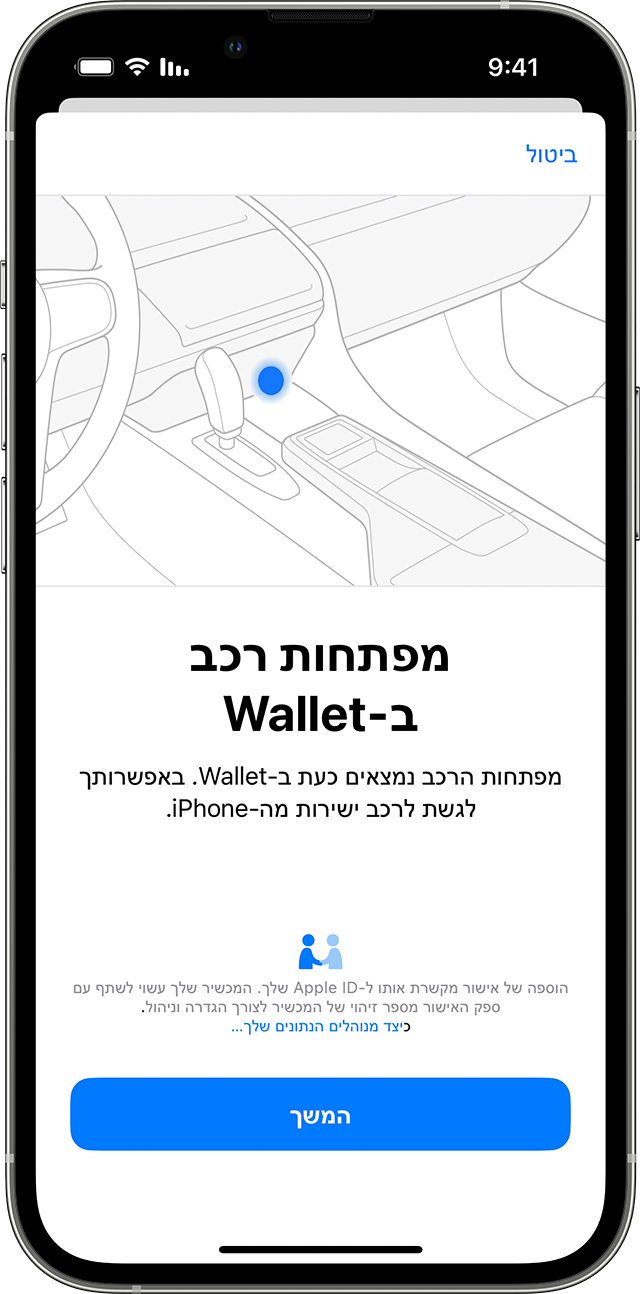
כאשר אתם מוסיפים את מפתח הרכב ב-iPhone, ייתכן שהוא יתווסף באופן אוטומטי ל-Apple Watch המקושר. לחלופין, ייתכן שתופיע האפשרות להוסיף אותו ל-Apple Watch המקושר.
ניתן להוסיף את מפתח הרכב ל-Apple Watch גם באופן ידני. באפליקציה Apple Watch ב-iPhone המקושר, הקישו על 'Wallet ו-Apple Pay' > לחצן ה-׳הוספה׳ לצד מפתח הרכב.
למדו כיצד להסיר את מפתח הרכב מ-Apple Wallet
אם קניתם iPhone חדש או איפסתם את ה-iPhone הנוכחי, עליכם להגדיר מחדש את מפתח הרכב באפליקציה Wallet.
שימוש במפתח הרכב ב-iPhone או ב-Apple Watch
ניתן להשתמש במפתח הרכב ב-iPhone או ב-Apple Watch כדי לנעול, לפתוח את הרכב ולהתניע אותו. הדרך שבה אתם משתמשים במפתח והתכונות הזמינות תלויות בדגם הרכב שלכם. צרו קשר עם היצרן או עם הסוכנות כדי לדעת מהן התכונות שהמפתח שלכם תומך בהן.
כשאתם מוסיפים את מפתח הרכב לאפליקציה Wallet, 'מצב אקספרס' מופעל באופן אוטומטי. 'מצב אקספרס' מאפשר לכם להשתמש במפתח הרכב בלי שתצטרכו לפתוח את הנעילה של המכשיר, ובלי לבצע אימות באמצעות Face ID, Touch ID או קוד גישה.
קבלו מידע נוסף על 'מצב אקספרס'
נעילה, פתיחה והתנעה של הרכב עם 'גישה קלה'
בחלק מכלי הרכב, ניתן להשתמש ב'גישה קלה' כדי לנעול את הרכב, לפתוח אותו או להתניע אותו. כל שעליכם לעשות הוא להיות פיזית עם המכשיר.
כשאתם מתקרבים לרכב עם המכשיר, הנעילה שלו נפתחת.
כשתהיו בתוך הרכב, תוכלו להתניע אותו.
כשהמכשיר איתכם ואתם מתרחקים מהרכב, הרכב ננעל.
כדי להשתמש ב'גישה קלה' בכלי רכב תואמים, תצטרכו iPhone 11 ואילך או Apple Watch Series 6 ואילך.
נעילה, פתיחה והתנעה של הרכב לפי קרבה
בחלק מכלי הרכב, הנעילה, הפתיחה וההתנעה של הרכב מתבצעות על ידי החזקת המכשיר קרוב לידית הדלת או לקורא המפתח.
כדי לנעול או לפתוח את הרכב, החזיקו את המכשיר קרוב לידית הדלת של הרכב.
כדי להתניע את הרכב, הניחו את ה-iPhone בקורא של מפתח הרכב או החזיקו את ה-Apple Watch בקרבת הקורא. אחר כך לחצו על כפתור ההתנעה של הרכב.
נעילה ופתיחה של הרכב מרחוק
בחלק מכלי הרכב, ניתן להשתמש במכשיר כדי לנעול ולפתוח את הרכב מרחוק, וכדי להשתמש בתכונות אחרות.
במכשיר, פתחו את האפליקציה Wallet.
הקישו על מפתח הרכב.
בהתאם לדגם הרכב, תראו תכונות שונות, כגון נעילה, פתיחה או התנעה.
כדי להשתמש בכניסה מרחוק בכלי רכב תואמים, תצטרכו iPhone 11 ואילך או Apple Watch Series 6 ואילך. עליכם גם להיות בטווח ה-Bluetooth של הרכב.
שיתוף מפתח הרכב
בהתאם לדגם הרכב, ייתכן שתוכלו לשתף את מפתח הרכב מתוך אפליקציות שליחת הודעות כגון 'הודעות', 'דואר', WhatsApp ועוד, או דרך AirDrop.
ב-iPhone, פתחו את האפליקציה Wallet ובחרו את מפתח הרכב שלכם.
הקישו על . אם אינכם רואים את האפשרות לשתף, עדכנו לגרסה האחרונה של iOS או watchOS.
בחרו אפשרות שיתוף.
תנו שם למפתח המשותף (או בחרו איש קשר אחרון כדי להשתמש בשמו), הגדירו הרשאות עבור המפתח המשותף ובחרו אם לדרוש קוד הפעלה לתוספת אבטחה. חלק ממפתחות הרכב דורשים קוד רכב.
בחרו את הנמען שלכם. אם אתם משתפים באמצעות 'הודעות' ונתתם למפתח שם של איש קשר שנוסף לאחרונה, איש קשר זה מוגדר אוטומטית כנמען.
הקישו על 'המשך', אמתו בעזרת Face ID ופעלו בהתאם להוראות על המסך.
אם בחרתם לדרוש קוד הפעלה או אם המפתח שלכם דורש קוד רכב, הקוד מופיע לאחר שאתם משתפים את המפתח. הנמען שלכם זקוק לקוד חד-פעמי זה כדי להוסיף את המפתח למכשיר שלו. הקישו על 'שיתוף' כדי לשלוח קוד זה לנמען שלכם, או עבור אבטחה מרבית, שתפו אותו באופן אישי או דרך הטלפון.
ייתכן שהנמען שלכם יצטרך גם התקן ביטחון או מכשיר אחר שכבר כולל את מפתח הרכב כדי להוסיף אותו למכשיר שלו.
כדי להפסיק לשתף את מפתח הרכב: פתחו את האפליקציה Wallet והקישו על מפתח הרכב שלכם. הקישו על הלחצן , בחרו את הנמען שאיתו אתם רוצים להפסיק לשתף והקישו על 'הפסקת השיתוף'.
אם דרושה טעינה של ה-iPhone
בהתאם לדגם ה-iPhone, תוכלו להשתמש במפתח הרכב גם אחרי שסוללת ה-iPhone נגמרת.
אם איבדתם את המכשיר
אם המכשיר אבד או נגנב, אתם יכולים לסמן אותו כמכשיר שאבד. פעולה זו מוודאת שאף אחד אחר לא יוכל להשתמש במכשיר שלכם, ומכבה אוטומטית את מפתח הרכב ואת כל הכרטיסים והאישורים באפליקציה Wallet.
מפתחות משותפים אינם נכבים כשאתם מסמנים את המכשיר שלכם כמכשיר שאבד.
